“Cara Install WireGuard VPN pada Ubuntu 20.04 / Debian 11 / Linux Mint”
Daftar Isi
Pendahuluan
WireGuard adalah teknologi VPN (Virtual Private Network) modern yang memanfaatkan kriptografi canggih. Dibandingkan dengan solusi VPN populer lainnya, seperti IPsec dan OpenVPN , WireGuard lebih cepat, lebih mudah dikonfigurasi, dan memiliki footprint yang lebih kecil. Ini lintas platform dan dapat berjalan hampir di mana saja, termasuk Linux, Windows, Android, dan macOS.
Wireguard adalah VPN peer-to-peer; tidak menggunakan model client-server. Tergantung pada konfigurasinya, rekan dapat bertindak sebagai server atau klien tradisional. Ia bekerja dengan membuat antarmuka jaringan pada setiap perangkat rekan yang bertindak sebagai terowongan. Peer mengotentikasi satu sama lain dengan bertukar dan memvalidasi kunci publik, meniru model SSH. Kunci publik dipetakan dengan daftar alamat IP yang diizinkan di terowongan. Lalu lintas VPN dienkapsulasi dalam UDP.
Install WireGuard VPN pada Ubuntu 20.04 / Debian 11 / Linux Mint
sudo apt update
- Install Wireguard
sudo apt install wireguard
Konfigurasi WireGuard
- Generate public key
wg genkey | sudo tee /etc/wireguard/privatekey | wg pubkey | sudo tee /etc/wireguard/publickey
- Buat file baru
sudo nano /etc/wireguard/wg0.conf
[Interface] Address = 10.0.0.1/24 SaveConfig = true ListenPort = 51820 PrivateKey = SERVER_PRIVATE_KEY PostUp = iptables -A FORWARD -i %i -j ACCEPT; iptables -t nat -A POSTROUTING -o ens3 -j MASQUERADE PostDown = iptables -D FORWARD -i %i -j ACCEPT; iptables -t nat -D POSTROUTING -o ens3 -j MASQUERADE
ip -o -4 route show to default | awk '{print $5}'
- Tambahkan permission
sudo chmod 600 /etc/wireguard/{privatekey,wg0.conf}
- Up interface
sudo wg-quick up wg0
- Cek config interface
sudo wg show wg0
- Enable interface service
sudo systemctl enable wg-quick@wg0
Server Networking dan Firewall Configuration
- edit file config
sudo nano /etc/sysctl.conf
net.ipv4.ip_forward=1
- save file lalu load service
sudo sysctl -p
- Tambahkan Firewall
sudo ufw allow 51820/udp
Linux dan macOS Clients Setup
- Buat public key
wg genkey | sudo tee /etc/wireguard/privatekey | wg pubkey | sudo tee /etc/wireguard/publickey
- buat file baru
sudo nano /etc/wireguard/wg0.conf
[Interface] PrivateKey = CLIENT_PRIVATE_KEY Address = 10.0.0.2/24 [Peer] PublicKey = SERVER_PUBLIC_KEY Endpoint = SERVER_IP_ADDRESS:51820 AllowedIPs = 0.0.0.0/0
Windows Clients Setup
- Download dan install aplikasi wireguard di https://wireguard.com/install/
- Buka aplikasi
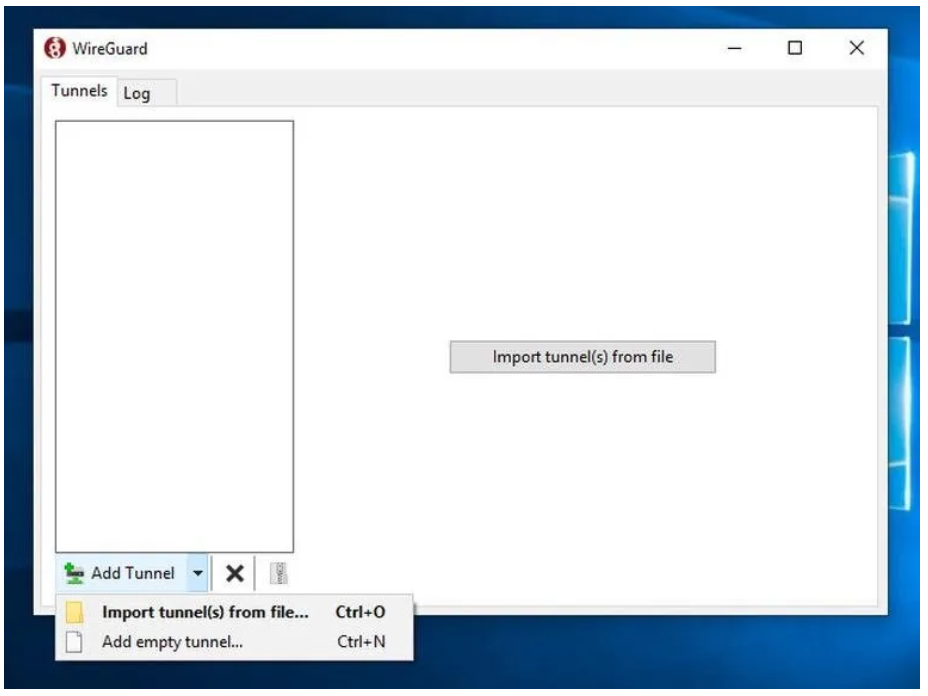
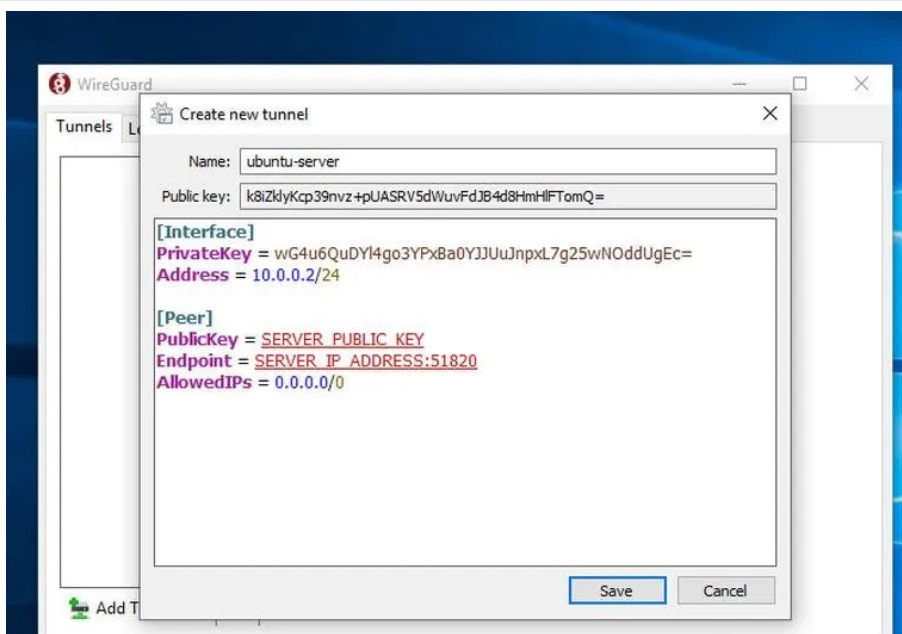
- Buka tunnel
[Interface] PrivateKey = CLIENT_PRIVATE_KEY Address = 10.0.0.2/24 [Peer] PublicKey = SERVER_PUBLIC_KEY Endpoint = SERVER_IP_ADDRESS:51820 AllowedIPs = 0.0.0.0/0
Tambahkan Client Peer ke Server
- Ubuntu
sudo wg set wg0 peer CLIENT_PUBLIC_KEY allowed-ips 10.0.0.2
- Linux dan macOS Clients
sudo wg-quick up wg0 sudo wg sudo wg-quick down wg0
- Windows Client
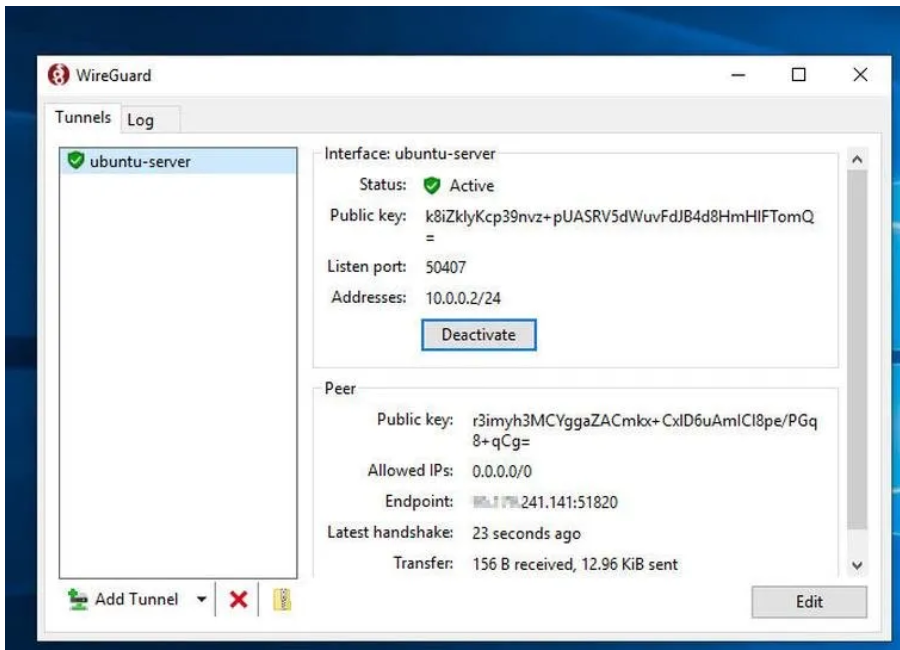
Penutup
Sahabat Blog Learning & Doing demikianlah penjelasan mengenai Cara Install WireGuard VPN pada Ubuntu 20.04 / Debian 11 / Linux Mint. Semoga Bermanfaat . Sampai ketemu lagi di postingan berikut nya.














